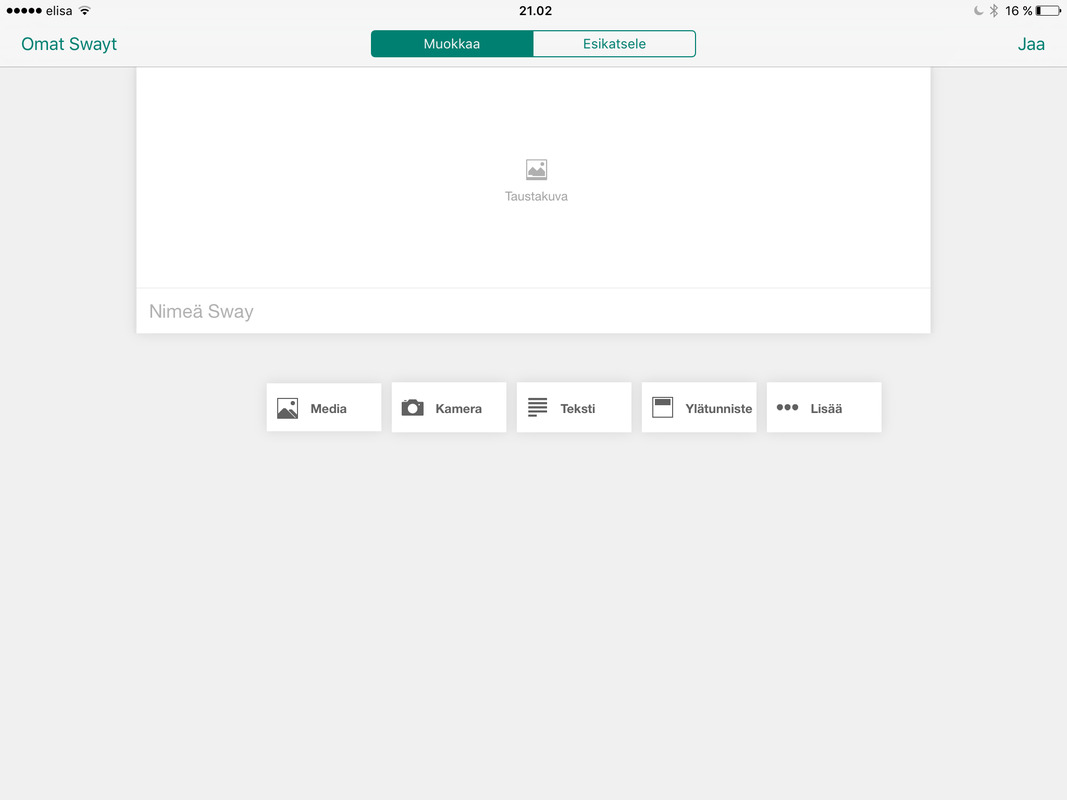SWAY
SWAY
1. SWAY-esittely
SWAY on esitysten laatimiseen tarkoitettu ohjelma, jolla voi helposti ja nopeasti luoda näyttäviä ja viimeistellyn näköisiä esityksiä. SWAY:hin saa vuorovaikutteisuutta, kuvia, videoita, tekstiä jne. Ohjelma järjestelee sisällöt automaattisesti siistiksi esitykseksi.
Luotuja SWAY-esityksiä voi katsella millä laitteella (tietokone, tabletti, puhelin) tahansa.
Vastaava, mutta yksinkertaisempi ohjelma on Adobe Slate.
SWAY löytyy Office 365-paketista, joka on kouluilla käytössä. Ohjeet O365:n käytön aloitukseen löytyvät täältä.
SWAY:n voi myös ladata pc:lle windows-kaupasta ja iPadille App Store:sta (sovellus on valikoiltaan hieman suppeampi). Androidille sovellusta ei vielä ole.

SWAY on esitysten laatimiseen tarkoitettu ohjelma, jolla voi helposti ja nopeasti luoda näyttäviä ja viimeistellyn näköisiä esityksiä. SWAY:hin saa vuorovaikutteisuutta, kuvia, videoita, tekstiä jne. Ohjelma järjestelee sisällöt automaattisesti siistiksi esitykseksi.
Luotuja SWAY-esityksiä voi katsella millä laitteella (tietokone, tabletti, puhelin) tahansa.
Vastaava, mutta yksinkertaisempi ohjelma on Adobe Slate.
SWAY löytyy Office 365-paketista, joka on kouluilla käytössä. Ohjeet O365:n käytön aloitukseen löytyvät täältä.
SWAY:n voi myös ladata pc:lle windows-kaupasta ja iPadille App Store:sta (sovellus on valikoiltaan hieman suppeampi). Androidille sovellusta ei vielä ole.

2. SWAY:n käyttö lyhyesti
Swayn tekemistä aloitaessa kannattaa pitää mielessä että Swayn logiikka on erilainen verrattuna Powerpointtin. Powerpointissa usein diaa rakentaessa miettään heti asettelua, mutta Sway kannattaa rakentaa niin että tekee ensin kaiken sisällön ja vasta viimeisenä suunnittelee asettelun, kuvien ja tekstin koon jne.
1. Avaa SWAY. Aloitussivulla voit tutustua malliesityksiin.

2. Valitse "Uusi tyhjä Sway". Voit myös tuoda valmiin word-, power point- tai PDF-dokumentin "aloita asiakirjasta" kohdasta. Dokumenttia ei kannata tuoda, ellei siinä ole tai siihen lisätä kuvia. SWAY:n anti on visuaalisuudessa.

3. Saat tyhjän SWAY-pohjan, jolle sisältö luodaan. SWAY asettelee sisällön varsin automaattisesti, mutta käyttäjä voi myös vaikuttaa esityksen ulkoasuun ja sisältöihin.
 a. Uuden SWAY:n tekemisen voi aloittaa keskeltä kohdasta "Nimeä Sway" (klikkaamalla laatikkoa).
a. Uuden SWAY:n tekemisen voi aloittaa keskeltä kohdasta "Nimeä Sway" (klikkaamalla laatikkoa).
b. "Etsi lähteistä" kohtaan voit kirjoittaa hakusanan, jolla etsit kuvia ja videoita. Hakumahdollisuuksia on useita. SWAY myös ehdottaa otsikon perusteella kuvia, mutta suomi ei luonnollisesti toimi yhtä hyvin kuin vaikka englanti.
c. "Ehdotettu" kohdasta voit hakea kuvia ja videoita eri lähteistä, täältä löydät esim. oman OneDriven.
d. Kuvia ja videoita voi tuoda helposti useista lähteistä; ne vain vedetään kohtaan, joihin niitä halutaan.
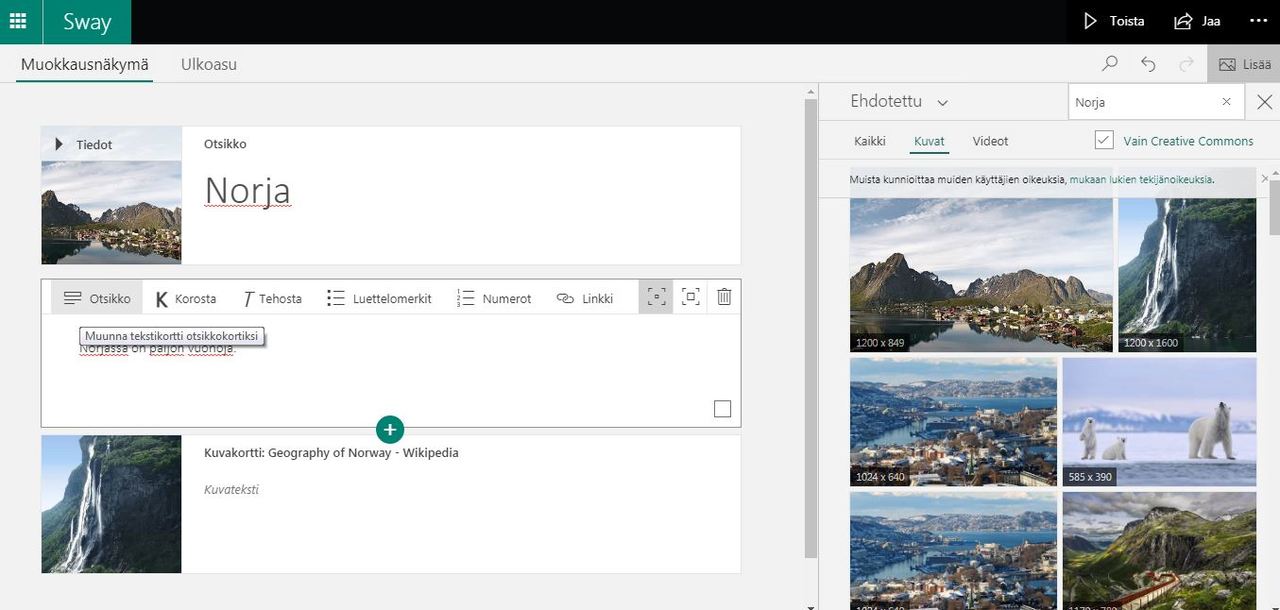
e. Tämän jälkeen kohtaa voi vielä muokata (korosta, tehosta, linkki). Kuvasta tulee dynaaminen, joten "Kohdistuspisteet"-valikosta siihen voi valita keskeisen(/keskeiset) kohdan, joka pysyy jatkuvasti näkyvissä.
f. "Ulkoasu" kohdasta voit tarkastaa miltä esitys näyttää valmiina
Plussasta saat lisättyä eri väleihin otsikoita, tekstiä, kuvia yms.

- tekstikenttään voi kirjoittaa eistyksen tekstiä. Tekstinmuokkausvaihtoehtoja on jonkin verran.
- mukaan voi tuoda sisältöä myös upotuskoodilla (</>); esim. videoita, kuvia, karttoja jne
- "Ryhmä"-valikosta voi valita esitykselle erialaista sisältöä ja muotoa, esim:

- "Ryhmä"-valikon toimintoja voi kokeilla rohkeasti. Muotoa voi vaihtaa helposti. (Ja roskakori-kuvakkeesta koko palkin saa pois).
SWAY:tä voi esikatsella missä vaiheessa tahansa painikkeella "Ulkoasu" tai "TOISTA".
1. Avaa SWAY. Aloitussivulla voit tutustua malliesityksiin.

2. Valitse "Uusi tyhjä Sway". Voit myös tuoda valmiin word-, power point- tai PDF-dokumentin "aloita asiakirjasta" kohdasta. Dokumenttia ei kannata tuoda, ellei siinä ole tai siihen lisätä kuvia. SWAY:n anti on visuaalisuudessa.

3. Saat tyhjän SWAY-pohjan, jolle sisältö luodaan. SWAY asettelee sisällön varsin automaattisesti, mutta käyttäjä voi myös vaikuttaa esityksen ulkoasuun ja sisältöihin.
 a. Uuden SWAY:n tekemisen voi aloittaa keskeltä kohdasta "Nimeä Sway" (klikkaamalla laatikkoa).
a. Uuden SWAY:n tekemisen voi aloittaa keskeltä kohdasta "Nimeä Sway" (klikkaamalla laatikkoa).b. "Etsi lähteistä" kohtaan voit kirjoittaa hakusanan, jolla etsit kuvia ja videoita. Hakumahdollisuuksia on useita. SWAY myös ehdottaa otsikon perusteella kuvia, mutta suomi ei luonnollisesti toimi yhtä hyvin kuin vaikka englanti.
c. "Ehdotettu" kohdasta voit hakea kuvia ja videoita eri lähteistä, täältä löydät esim. oman OneDriven.
d. Kuvia ja videoita voi tuoda helposti useista lähteistä; ne vain vedetään kohtaan, joihin niitä halutaan.
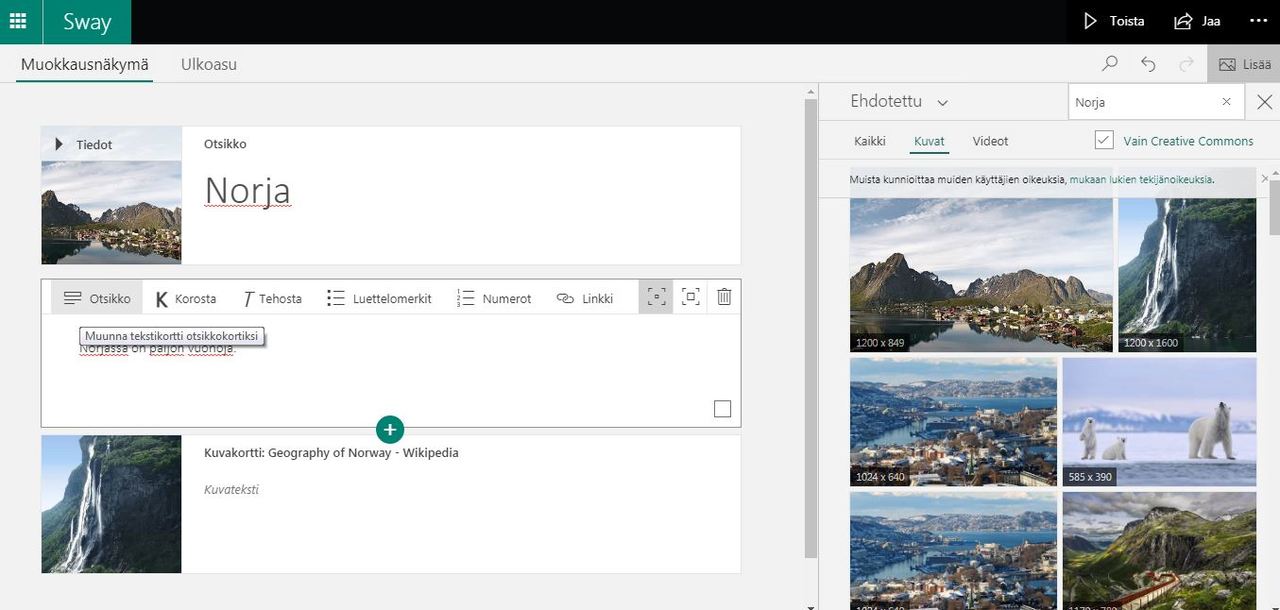
e. Tämän jälkeen kohtaa voi vielä muokata (korosta, tehosta, linkki). Kuvasta tulee dynaaminen, joten "Kohdistuspisteet"-valikosta siihen voi valita keskeisen(/keskeiset) kohdan, joka pysyy jatkuvasti näkyvissä.
f. "Ulkoasu" kohdasta voit tarkastaa miltä esitys näyttää valmiina
Plussasta saat lisättyä eri väleihin otsikoita, tekstiä, kuvia yms.

- tekstikenttään voi kirjoittaa eistyksen tekstiä. Tekstinmuokkausvaihtoehtoja on jonkin verran.
- mukaan voi tuoda sisältöä myös upotuskoodilla (</>); esim. videoita, kuvia, karttoja jne
- "Ryhmä"-valikosta voi valita esitykselle erialaista sisältöä ja muotoa, esim:
- kuvia voi pinota
- voi tuoda liu'utettavan vertailupalkin kahden kuvan välille
- voi laatia diaesityksen
- tuoda sisällön ruudukkoon

- "Ryhmä"-valikon toimintoja voi kokeilla rohkeasti. Muotoa voi vaihtaa helposti. (Ja roskakori-kuvakkeesta koko palkin saa pois).
SWAY:tä voi esikatsella missä vaiheessa tahansa painikkeella "Ulkoasu" tai "TOISTA".
3. SWAY:n käyttö (jatkoa)
1. Kun esitys alkaa olla valmis, on aika viimeistellä ulkonäköä. Valitsemalla "Ulkoasu" pääset muokkaamaan tyyliä.
2. Tyylit kohdasta voi valita miten esitys skaalautuu näytölle: a. ylhäältä alas, b. vasemmalta oikealle, c. vierekkäin. Esitys skaalautuu aina näytön koon mukaisesti, joten se toimii kaikilla vaihtoehdoilla kaikilla laitteilla.

3. Esitystä voi taas esikatsella. "Toista" painike näyttää esityksen "valmiina". Tällöin esitystä pääsee muokaamaan oikean yläkulman kynä-painikkeesta.
4. Kun esitys on valmis, SWAY voidaan jakaa kaikille, joille halutaan (SWAY tallentaa esitykset automaattisesti omille sivuillesi, josta ne löytyvät).

Jakamisasetukset löytyvät jakamispainikkeen takaa oikeasta reunasta.
- Voit jakaa Swayn
a) vain tiettyjen henkilöiden kanssa,
b) organisaation sisällä linkillä (vaatii katsojalta kiejautumisen)
c) avoimella linkillä (avautuu kenelle tahansa kenellä on linkki, ilman kirjautumista)
- Painamalla painiketta "Hae upotuskoodi", saadaan upotuskoodi, joka kopioidaan. Kopioitu koodi voidaan liittää esim. Peda.net:ssä kurssin sivuille:
- SWAY:n voi myös rajatusti jakaa etusivulta (jossa näkyvät omat esitykset) painamalla esityksen kuvassa näkyvää kolmea pistettä
2. Tyylit kohdasta voi valita miten esitys skaalautuu näytölle: a. ylhäältä alas, b. vasemmalta oikealle, c. vierekkäin. Esitys skaalautuu aina näytön koon mukaisesti, joten se toimii kaikilla vaihtoehdoilla kaikilla laitteilla.

3. Esitystä voi taas esikatsella. "Toista" painike näyttää esityksen "valmiina". Tällöin esitystä pääsee muokaamaan oikean yläkulman kynä-painikkeesta.
4. Kun esitys on valmis, SWAY voidaan jakaa kaikille, joille halutaan (SWAY tallentaa esitykset automaattisesti omille sivuillesi, josta ne löytyvät).

Jakamisasetukset löytyvät jakamispainikkeen takaa oikeasta reunasta.
- Voit jakaa Swayn
a) vain tiettyjen henkilöiden kanssa,
b) organisaation sisällä linkillä (vaatii katsojalta kiejautumisen)
c) avoimella linkillä (avautuu kenelle tahansa kenellä on linkki, ilman kirjautumista)
- Painamalla painiketta "Hae upotuskoodi", saadaan upotuskoodi, joka kopioidaan. Kopioitu koodi voidaan liittää esim. Peda.net:ssä kurssin sivuille:
- "Luo uusi" --> "Teksti"
- Annetaan otsikko
- Klikataan tekstikenttää --> valitaan valikosta:
- "Lisää" --> "Upotettu koodi"
- Liitetään kopioitu rimpsu avautuvaan kenttään.
- SWAY:n voi myös rajatusti jakaa etusivulta (jossa näkyvät omat esitykset) painamalla esityksen kuvassa näkyvää kolmea pistettä